Настройка панели управления доменамиОбщие сведенияСистема поддерживает неограниченное количество цепочек субпартнеров и клиентов. Установив панель Вы сможете подключать к своей панели регистрации собственных партнеров, а они в свою очередь смогут подключать своих и так до бесконечности. Каждый из участников цепочки может разместить программный комплекс на своей площадке с уникальным собственным оформлением. Вы будете зарабатывать еще больше, ведь к панели можно присоединить неограниченное количество как конечных клиентов, так и цепочек субреселлеров!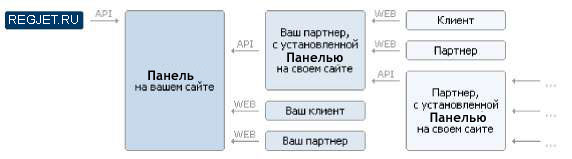 В руководстве отражена пошаговая инструкция по инсталляции системы. Дистрибутив системы панели регистрации поставляется в архиве. Перед установкой необходимо извлечь файлы из архива и разместить их в корневой директории сайта на сервере. Загрузку файлов на сервер необходимо осуществлять в бинарном режиме! Переключение в бинарный режим: Файловый или FTP-менеджер должен иметь режим переключения в бинарный режим. Наиболее часто встречаются следующие виды режимов: - Автоопределение; - Бинарный; - Текстовый; Для TotalCommander (WindowsCommander) режим обмена файлами устанавливается с помощью выпадающего списка на панели инструментов после осуществления FTP-соединения:  Системные требованияСервер, на который устанавливается панель регистрации, должен соответствовать cледующим техническим требованиям:- Apache 1.3.x или 2.x - PHP 5 (c модулем cURL) - MySQL 5.0.xx - Zend Optimizer v. 3.3.0 и выше (скачать бесплатно с сайта производителя http://www.zend.com/products/zend_optimizer Для администрирования сайта необходимо иметь браузер: - Microsoft® Internet Explorer 5.5® и выше; - Firefox 1.3 и выше; - Opera 9 и выше. Вы можете узнать у службы поддержки своего хостинга есть ли все эти компоненты на Вашем сервере и попросить установить их. Если нужных компонентов на Вашем сервере нет, а Вы все равно хотите зарабатывать на регистрации доменов - предлагаем Вам разместить сайт на нашем хостинге, у нас есть все необходимые компоненты. Предварительная настройкаДля того, чтобы произвести настройку прав доступа к файлам и директориям панели, необходимо установить права чтение/запись для пользователя, под которым работает Apache. Необходимые права доступа Вы можете узнать у Вашего хостинг-провайдера (например для директорий 0755 или 0777, для файлов 0644). Изменить права доступа (CHMOD 777) для файла конфигурации cfg/сonfig.iniУстановка системыВсе последующие шаги установки будут направлены на проверку параметров сервера и предварительную настройку системы. Для начала инсталляции введите в адресную строку браузера http://ваш_сайт/install/, заменив [ваш_сайт] на адрес Вашего сайта.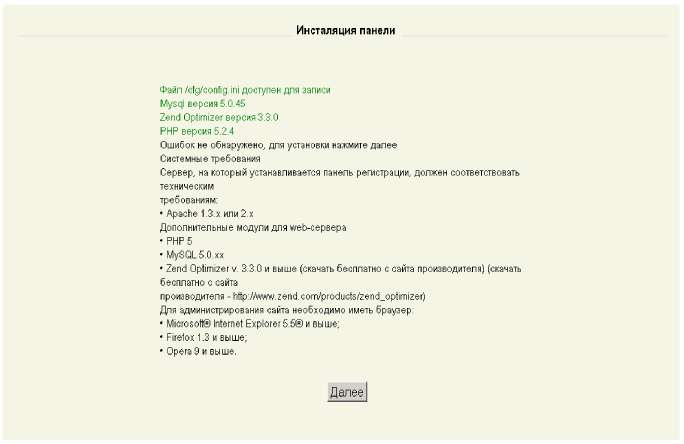 Если ошибок не обнаружено, нажмите кнопку далее, или устраните обнаруженные проблемы. 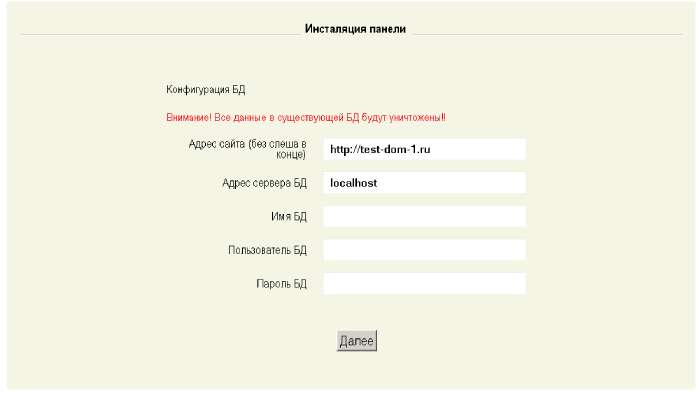 Необходимо указать: 1. Адрес сайта на который производится установка (если установка будет не в корневую директорию, то указать полный путь, например http://ваш_сайт/panel) 2. Хост сервера MySQL (например localhost, по умолчанию порт 3306, если вы используете соединение по другому порту следует указать его через двоеточие localhost:3307) 3. Имя БД (пустая БД с таким именем должна быть создана до начала установки ) 4. Имя пользователя БД (имеющий права на действия CREATE, INSERT, UPDATE) 5. Пароль пользователя БД. Все данные в БД указанной для установки , если они имеются будут уничтожены. Не забудьте сделать резервную копию. Если все введенные параметры корректны появится сообщение «База данных успешно импортирована» 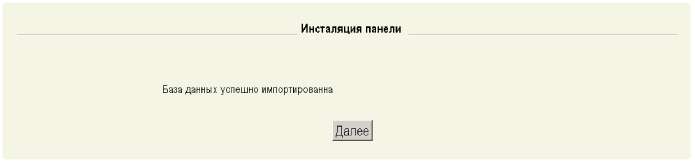 Шаг 3. Данные администратора  1. Имя администратора 2. Фамилию администратора 3. Логин ( любой, существующий адрес электронной почты ) 4. Пароль (не менее 6 символов ) 5. E-mail администратора (для связи ) По завершении нажать далее. 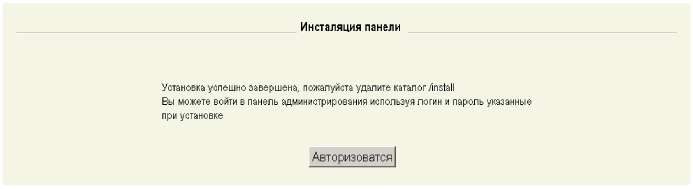 Поздравляем, панель установлена, вы можете войти в панель нажав кнопку Авторизоваться. Для безопасности, необходимо удалить каталог /install , иначе полноценная работа будет невозможна. Установка в другую директорию доменаУстановка системы регистрации возможна в любую директорию домена. Настроить рабочий каталог можно в файле /cfg/confg.ini используя параметр site_url =...Настроить директорию администратора можно в файле /cfg/confg.ini используя параметр admin_dir = (по умолчанию admin) Описание настроек системыВ админ.части зайдите в Настройки системы и там перейдите в Параметры системы.1. Первые два параметра (капча и активация) - можете указать по желанию. 2. Время разрыва сессии в секундах - параметр указывающий через какое время в случае не активности потребуется ввод логина – пароля. Можете не изменять значение по умолчанию. 3. Автоинформатор администратора - рекомендуем ставить от 1 до 10%. 4. Отправка почтовых сообщений - рекомендуем оставить mail и больше ничего не вносить в другие строчки 5. С какого ящика отправляем письмо - указать ящик, например support@Вашсайт.ru 6. От кого отправляем письмо - указать название Вашего сервиса. 7. Адрес шлюза API системы, которая предостовляет Вам услуги - ввести https://regjet.ru/reg/api/ 8. В качестве логина и пароля укажите Ваш логин и пароль в нашем сервисе. Защита конфигурационного файлаФайл настроек cfg/config.ini хранится в незашифрованном виде. Вам следует установить для этого файла права доступа, запрещающие его чтение другим пользователям, в противном случае это может грозить рядом проблем (несанкционированная регистрация доменов без пополнения счета, изменение DNS существующих доменов и т.д.) На нашем хостинге для этого следует поменять права доступа к этому файлу на 700, после чего создать файл с именем .htaccess в папке, в которую установлена панель, в этом файле добавить строчкуAddHandler application/x-httpd-phpsu .php Если вы используете другой хостинг, вам следует проконсультироваться в службе поддержки вашего хостинга насчет безопасных прав доступа. Добавление указанной выше строчки в файл .htaccess на других хостингах не работает и может привести к неработоспособности PHP или сайта. Смотрите также:
|
